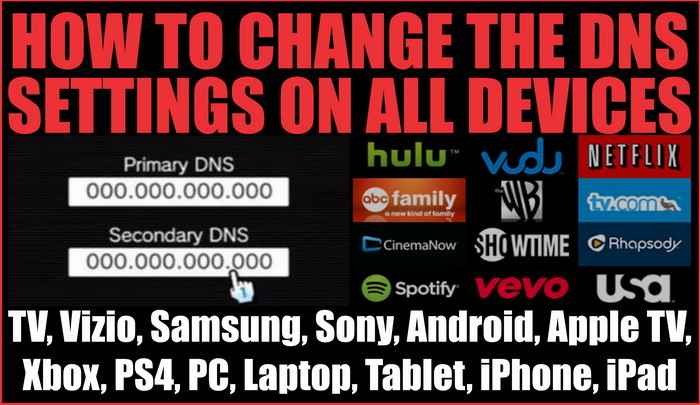
Esta guía te mostrará los pasos para cambia tu dirección de DNS números en cualquier dispositivo (TV, Vizio, Samsung, Apple TV, Sony, Xbox, PS4, PC, computadora portátil, tableta, iPhone, iPad) Si necesita cambiar sus códigos DNS en su televisor o dispositivo Apple, a continuación se detalla el método adecuado para hacerlo. Esto es principalmente para viendo Netflix desde Estados Unidos. Netflix como otros países tiene una selección limitada de programas y películas para ver. (Necesitar Códigos DNS de Netflix para ver los Estados Unidos Netflix?)
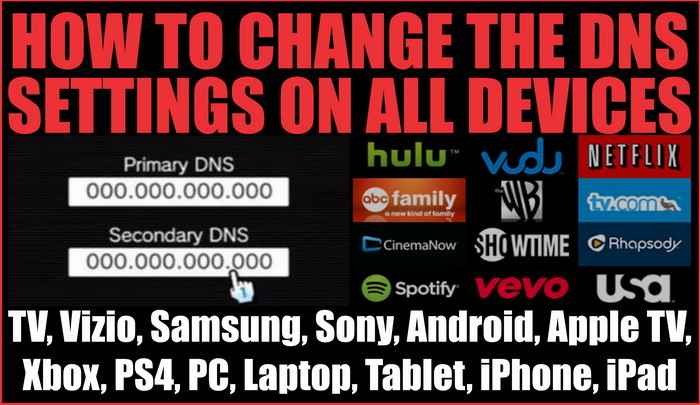 Cambiar la configuración de DNS en cualquier dispositivo
Cambiar la configuración de DNS en cualquier dispositivo
A continuación se muestran las formas de cambiar el DNS en TODOS los dispositivos Apple, incluyendo iPad, iPhone y Apple TV.
 Cambiar DNS en dispositivos Apple
Cambiar DNS en dispositivos Apple
Cómo configurar los códigos DNS en el iPad:
- Ir a la configuración
- Elige wifi
- Haga clic en el botón INFO (flecha) en su conexión wifi y verá la parte que dice DNS.
- INGRESE en un nuevo código DNS de Netflix en la casilla DNS y guarde.
- REINICIE tu dispositivo.
Cómo cambiar los números de servidor DNS de tu iPhone:
- Elegir configuraciones.
- Haga clic en Wi-Fi.
- Encuentra tu red inalámbrica en la lista y haz clic en ella..
- Haga clic en el DNS y borre los números..
- Ingrese el nuevo servidor DNS. (NOTA: si ingresa más de un número de DNS, asegúrese de poner comas entre ellos o no funcionarán).
- Prueba NETFLIX.
Cómo cambiar los números de su servidor DNS de Apple TV:
- Elegir configuraciones.
- Elegir general.
- Elegir red.
- Elija Ethernet o su red WiFi.
- Elija Configurar DNS.
- Elija Manual, sobrescriba la dirección DNS y elija Listo.
A continuación se muestran las formas de cambiar el DNS en TODAS las televisiones, como Samsung, Sony y Vizio.
 Cambia la configuración de DNS en cualquier TV inteligente
Cambia la configuración de DNS en cualquier TV inteligente
Cómo configurar los códigos DNS en Samsung Smart TV:
- Presiona Menu en tu control remoto.
- Esto abrirá el menú de configuración..
- Desplácese hasta Red.
- Seleccione la configuración de red.
- El televisor te mostrará cómo se ha conectado a internet..
- Presiona inicio.
- En este punto, si tiene una red WIFI, deberá seleccionarla y escribir su pase. (NOTA: Si está conectado a través de Ethernet, no se mostrará)
- El televisor probará la conexión a internet..
- Seleccione la configuración de IP.
- Vaya a la configuración de DNS, ingrese la nueva dirección de DNS y presione OK.
- La conexión probará para ver si está conectado.
- Presiona Siguiente para guardar tus configuraciones.
Cómo configurar los códigos DNS en Vizio TV:
- Presione el botón VIA en el control remoto de su televisor.
- Ir a la aplicación de configuración HDTV. (Esto abre un menú de configuración)
- Ir a la red. (Esto abre el menú de conexión de red)
- Ir a la configuración manual. (Esto abre una pantalla que contiene una lista de sus configuraciones de red actuales)
- Ir a DNS preferido. (Es posible que deba apagar el DHCP primero).
- Introduzca DNS primario y secundario.
Cómo configurar los códigos DNS en Sony TV:
- Presione INICIO.
- Seleccione Configuración.
- Red.
- Configuración de la red.
- Seleccione Configuración por cable o Configuración inalámbrica según cómo se conecte a su red doméstica.
- Seleccione Personalizar e ingrese los números de servidor DNS.
A continuación se muestran las formas de cambiar el DNS en TODAS las consolas de juegos, como Xbox ONE, 360, PS3, PS4, Wii y más.
 Cómo cambiar el DNS en las consolas de juegos
Cómo cambiar el DNS en las consolas de juegos
Cómo configurar los códigos DNS en tu PS3 para US Netflix:
- Inicia sesión en tu PS3.
- Primero elige la configuración de red.
- A continuación, elija Configuración de Internet.
- Responde Sí, y te desconectará de internet..
- Seleccione la opción personalizada.
- Mantener todas las configuraciones excepto la configuración de DNS.
- Elegir opción manual.
- Ingrese los números de DNS.
- Guarda tus configuraciones y reinicia tu PS3.
Cómo configurar los códigos DNS en tu PS4 para Netflix en EE. UU .:
- Ir a la configuración.
- Ir a la red.
- Ir a Configurar conexión a internet.
- Elija usar wifi.
- Elige a medida.
- Elija su red Wi-Fi e ingrese la contraseña.
- Elige Automático.
- Elija "No especificar".
- Elegir manual.
- Cambia tus códigos DNS primarios y secundarios.
- Haga clic en Siguiente.
- Elige Automático.
- Seleccione No usar.
- Seleccione Test Internet Connection.
- Ir a Netflix y PRUEBA.
Cómo configurar los códigos DNS en XBOX ONE:
- Desde la pantalla de inicio de Xbox One..
- Ir a la configuración.
- Ir a la red.
- Ir a la configuración avanzada.
- Ir a la configuración de DNS.
- Ir al manual.
- (Si la Configuración no aparece en la pantalla de inicio, seleccione Mis juegos y aplicaciones, luego Configuración).
- Ingrese el DNS primario.
Cómo configurar los códigos DNS en su XBOX 360 para ESTADOS UNIDOS Netflix:
- Ir a la pestaña de configuración.
- Elegir sistema.
- Ir a la configuración de red.
- Elige tu red WiFi.
- Elija configurar red.
- Seleccione la casilla con su dirección de DNS.
- Elegir manual.
- Edita tus servidores DNS primarios y secundarios.
- Prensa hecha.
- Presiona B para regresar, y elige Probar conexión de Xbox Live.
- Una vez finalizada la prueba, prueba Netflix.
Cómo configurar los códigos DNS en tu Wii para US Netflix:
- Comience en las opciones de Wii.
- Configuraciones de Wii.
- Elige internet.
- Ajustes de conexión.
- Selecciona tu conexion.
- Cambie la configuración y desplácese a la derecha hasta "Obtener DNS automáticamente" y seleccione No.
- Seleccione Configuración avanzada.
- Ingrese el DNS primario y el DNS secundario.
- A continuación, se muestran formas de cambiar el DNS en un reproductor de Blu-ray para ver Netflix.
A continuación se muestran las formas de cambiar la configuración de DNS en TODOS los reproductores de Blu-ray y más.
 Cambiar DNS en reproductores de Blu-ray
Cambiar DNS en reproductores de Blu-ray
Configure los códigos DNS de los EE. UU. En un Blu-ray de VIZIO:
- Menú principal.
- Seleccione Configuraciones.
- Seleccione la red.
- Seleccione Alámbrico o Inalámbrico dependiendo de su configuración de red.
- Cambiar la configuración de IP de Dinámico a Manual.
- Seleccione DNS primario y haga clic en Editar.
- DNS primario de entrada.
- Seleccione DNS secundario y haga clic en Editar.
- DNS secundario de entrada.
- Haga clic en Aplicar para guardar la configuración..
Configure los códigos DNS en un reproductor de Blu-ray de Sony:
- Presione INICIO.
- Seleccione Configuración.
- Red.
- Configuración de la red.
- Seleccione Configuración por cable o Configuración inalámbrica según cómo se conecte a su red doméstica.
- Seleccione Personalizar e ingrese los números de servidor DNS.
A continuación se muestran las formas de cambiar el DNS en TODOS los dispositivos Android.
Configurar códigos DNS en Android:
- Configuración abierta.
- Seleccione Wi-Fi.
- Mantenga presionada su red actual y luego seleccione Modificar red.
- Marque la casilla de verificación Opciones avanzadas.
- Cambiar la configuración de IP a Estática.
- Agregue las direcciones IP de los servidores DNS a las áreas DNS 1 y “DNS 2”..
- Presione el botón Guardar.
- Desconectarse de la red.
- Reconectarse para que los cambios surtan efecto..
A continuación se muestran las formas de cambiar el DNS en una computadora PC o portátil con Windows:
Configurar los códigos DNS en una PC:
- Panel de control.
- Conexiones de red.
- Seleccione su red local.
- Haga clic en Propiedades.
- Seleccione Protocolo de Internet (TCP / IP).
- Haga clic en Propiedades.
- Seleccione "Usar las siguientes direcciones de servidor DNS".
- Ingrese el servidor DNS deseado en el espacio provisto.
- Para agregar más servidores DNS, haga clic en Avanzado y luego en la pestaña DNS en la parte superior.
A continuación se muestran formas de configurar la configuración de DNS en las computadoras MAC:
Configure los códigos DNS en una computadora MAC:
- Haga clic en su menú de "Apple".
- Elija "Preferencias del sistema".
- Haga doble clic en el icono "Red"..
- Ir a la pestaña "TCP / IP".
- Introduzca la dirección IP del servidor DNS.
Si está harto de obtener nuevos códigos DNS cada semana para ver Netflix, Considere usar el reloj netflix de EE. UU. o adquirir una caja de TV Android.
¿Estamos olvidando cualquier dispositivo que necesite cambiar la configuración de DNS? Por favor déjenos un comentario abajo y háganoslo saber..

